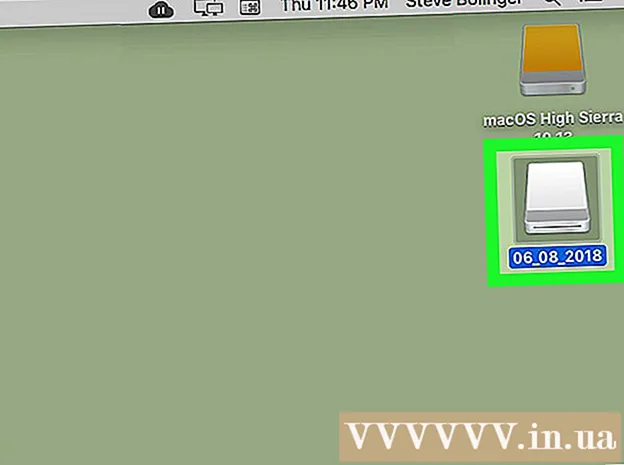Schrijver:
Judy Howell
Datum Van Creatie:
1 Juli- 2021
Updatedatum:
23 Juni- 2024

Inhoud
In dit artikel laten we u zien hoe u het Discord-kanaal op een Windows- en macOS-computer kunt blokkeren. Niemand op de server kan het geblokkeerde kanaal gebruiken.
Stappen
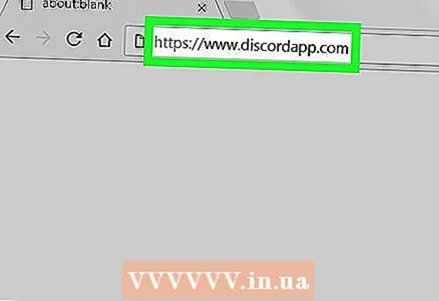 1 Open de Discord-site op uw computer. Start uw webbrowser en log in op https://discordapp.com. Als je Discord op je computer hebt geïnstalleerd, zoek het dan op in het gedeelte Alle apps van het Windows-menu (Windows) of in de map Toepassingen (macOS).
1 Open de Discord-site op uw computer. Start uw webbrowser en log in op https://discordapp.com. Als je Discord op je computer hebt geïnstalleerd, zoek het dan op in het gedeelte Alle apps van het Windows-menu (Windows) of in de map Toepassingen (macOS). - Om een kanaal te blokkeren, moet u een serverbeheerder zijn of over de juiste machtigingen beschikken.
 2 Klik op de server die het kanaal host. De serverlijst bevindt zich in het linkerdeelvenster van Discord.
2 Klik op de server die het kanaal host. De serverlijst bevindt zich in het linkerdeelvenster van Discord. 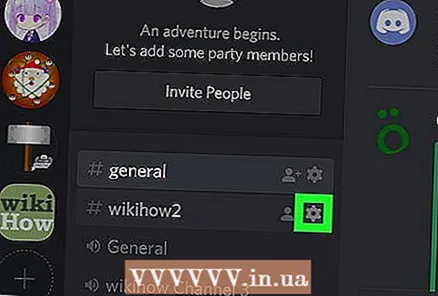 3 Klik op het tandwielpictogram naast het kanaal dat je wilt blokkeren. Dit pictogram verschijnt wanneer u met uw muis over een kanaalnaam in de lijst gaat. Er wordt een menu geopend.
3 Klik op het tandwielpictogram naast het kanaal dat je wilt blokkeren. Dit pictogram verschijnt wanneer u met uw muis over een kanaalnaam in de lijst gaat. Er wordt een menu geopend. 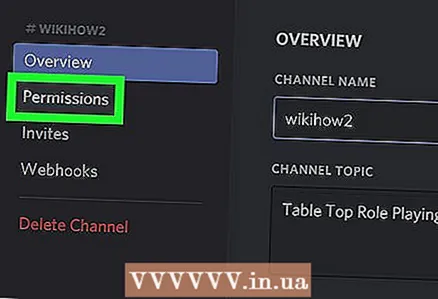 4 Klik op Rechten. Dit is de tweede optie op het menu.
4 Klik op Rechten. Dit is de tweede optie op het menu. 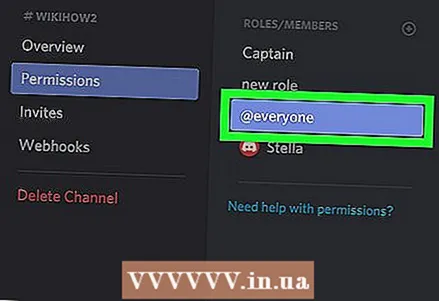 5 Klik op @iedereen. U vindt deze optie in het gedeelte Rollen / Leden bovenaan en in het midden van het scherm. De kanaalrechten voor alle gebruikers op de server worden weergegeven.
5 Klik op @iedereen. U vindt deze optie in het gedeelte Rollen / Leden bovenaan en in het midden van het scherm. De kanaalrechten voor alle gebruikers op de server worden weergegeven.  6 Klik op x elke toestemming. Elke "X" wordt rood, wat betekent dat de servergebruikers hun respectieve kanaalmachtigingen zijn ontnomen.
6 Klik op x elke toestemming. Elke "X" wordt rood, wat betekent dat de servergebruikers hun respectieve kanaalmachtigingen zijn ontnomen. 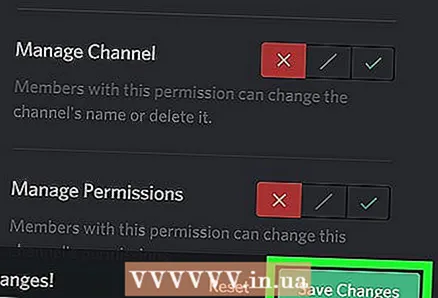 7 Klik op Wijzigingen opslaan. Deze groene knop bevindt zich onderaan het scherm. Het kanaal is geblokkeerd, dat wil zeggen dat niemand op de server dit kanaal kan gebruiken.
7 Klik op Wijzigingen opslaan. Deze groene knop bevindt zich onderaan het scherm. Het kanaal is geblokkeerd, dat wil zeggen dat niemand op de server dit kanaal kan gebruiken.